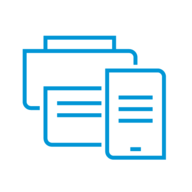
123hpcom惠普打印机驱动是惠普正式推出的一款手机打印服务软件,可以连接惠普打印机,将需要打印的文件直接用手机送入控制打印机打印出来,随时随地,打印无障碍。使用打印机中的扫描仪,或具有123HPCOM打印机智能移动扫描功能的移动设备上的摄像头,可以将图像和文档转换为高质量的JPEG图像和PDF文档。有兴趣的伙伴快来下载体验吧!
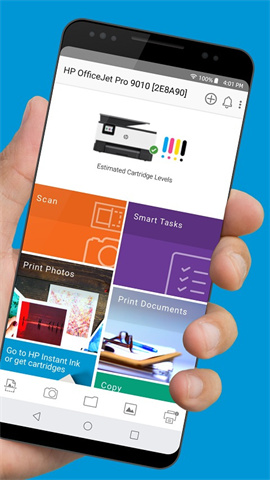
软件亮点
1、保存或通过电子邮件发送耗材信息,以便可在商店看到这些信息。
2、使用手机上的摄像头扫描原稿,并利用HP的移动扫描技术进行增强。
3、直接从移动设备打印、复印、扫描文件以及共享给朋友、同事或共享到云端。
4、使用过滤器编辑和增强照片、裁剪、添加文本以及调整饱和度、对比度和亮度。
软件特色
1、检查打印机的状态。检查墨水和碳粉的剩余量。查看我的打印机使用的墨盒和碳粉的名称和数量。
2、从扫描仪、玻璃板或送纸器扫描。使用扫描的图像和拍摄的图像照片创建多页pdf文件。
3、将扫描的原稿和拍摄的原稿照片保存和共享到云和电子邮件。
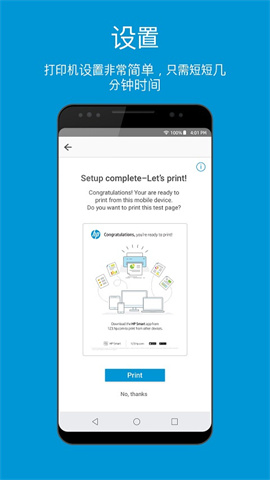
软件功能
1、可帮助你设置、扫描、打印、共享和管理HP打印机。
2、你可以通过电子邮件、短信和常用的云服务及社交媒体服务共享文档和图像。
3、还可以设置新的HP打印机以及监控和订购耗材。
4、使用移动设备的摄像头创造高品质扫描,然后预览/编辑/另存为PDF和JPEG格式并将其存储到您最喜爱的云存储帐户。
5、直接从app订购耗材和获取支持直接从app设置和管理HP打印机。
软件优势
1、根据简洁的外观设计,时尚大气,可放置在任何位置。
2、体积小,质量比较高,能满足日常的印刷生活。
3、最大打印尺寸为A4,可根据需要打印的文档进行设置。
4、具有网络形式功能使用,支持多种格式打印。
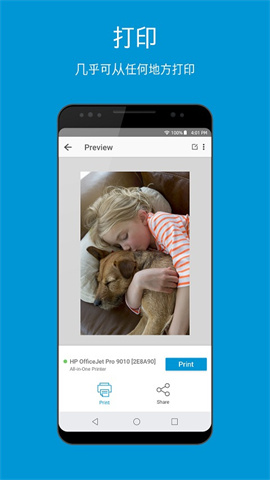
怎么打印文件(2025.9.18更新)
1、以PDF文件为例,若文件位于微信中,打开微信,定位到目标PDF文件并打开,点击右上角的三个点图标,选择“选择其他应用打开”,在弹出的列表中选择“WPS Office”,并点击“仅一次”。
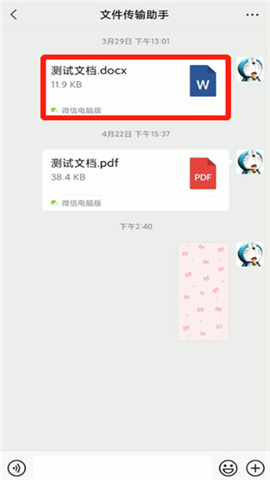
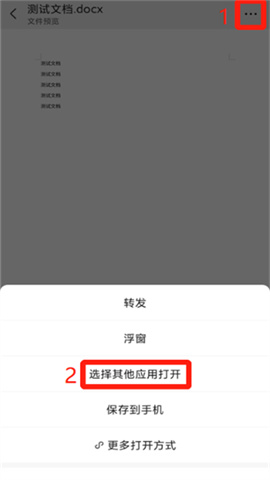
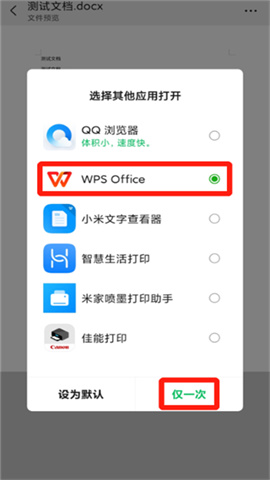
2、在WPS Office中,点击“工具”,接着点击“文件”,再点击“打印”,最后点击“更多打印方式”。
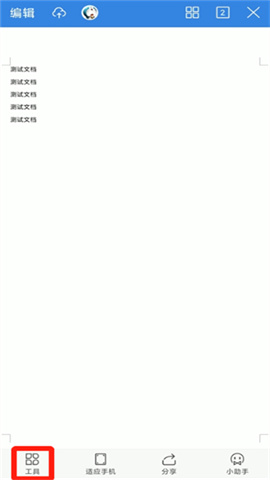
3、点击“打印”,选择“系统打印服务”,点击右上角的下三角图标,选择目标打印机,点击“打印”图标,当界面显示“打印作业已成功提交到打印机”时,即可等待打印完成。
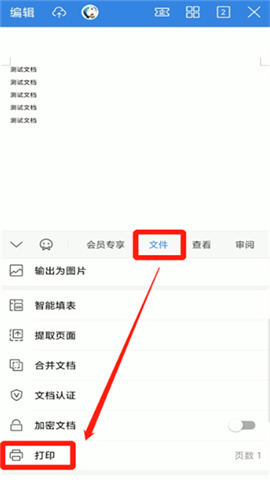
常见问题
一、登录与账户相关
为什么我需要登录或创建帐户才能使用HP Smart应用程序功能?
功能解锁:登录HP帐户可解锁打印、扫描等基础功能,还能畅享移动传真、智能任务快捷方式等高级功能。
远程管理与共享:借助HP帐户,您能远程掌控打印机,还能便捷地与他人共享打印机访问权限,实现随时随地的打印操作。
如果设置过程中未发现打印机,该怎么办?
网络排查:检查网络状况,确保打印机与移动设备处于同一网络环境,且网络连接稳定无误。
打印机状态检查:唤醒打印机,使其处于常规电源状态,避免因节能或睡眠模式导致连接失败。
无线功能确认:开启打印机的无线功能,检查无线图标和指示灯状态,确保其正常工作且未闪烁。
蓝牙关闭:关闭移动设备上的蓝牙功能,以免其干扰打印机设置过程。
权限授权:授予HP Smart应用位置访问权限,以便应用精准获取网络信息,助力打印机发现与连接。
干扰设备移除:关闭或远离其他可能发出无线电信号的设备,如微波炉、无绳电话等,减少信号干扰。
路由器波段检查:确认路由器的2.4 GHz频段已启用并正常广播,对于支持双频段的打印机,优先连接2.4 GHz频段。
设备重启:重启打印机、移动设备及路由器,清除潜在错误,恢复设备间的正常通信。
距离调整:将打印机与路由器的距离控制在6英尺(1.8米)以内,缩短距离以增强无线信号强度。
网络设置检查:对于Samsung设备,关闭WiFi设置菜单中的智能网络开关;对于Android OS 7及更高版本的设备,在打印机设置时关闭蜂窝数据。
路由器更改后重置:更换路由器或调整WiFi设置后,按照相关指南重新连接打印机。
为什么我无法通过HP Smart应用登录我的HP帐户?
应用版本更新:旧版HP Smart应用可能不支持登录功能,建议通过手机浏览器访问123、hp、com,下载并安装最新版本的应用程序。
设备兼容性检查:若移动设备版本与最新版HP Smart应用不兼容,可尝试其他移动打印解决方案,以满足打印需求。
为什么HP Smart应用程序需要蓝牙和位置权限?
蓝牙功能用途:HP Smart应用借助蓝牙发现并连接打印机,使其能够顺利接入无线网络,完成打印任务。
位置权限作用:通过获取移动设备所连网络名称、其他可用无线网络列表以及邻近蓝牙设备信息,位置权限助力应用精准设置打印机,同时提升安全性,作为隐私保护措施。
更改路由器后如何重新连接我的打印机?
重新连接指南:更换路由器或调整WiFi设置后,打印机需重新连接无线网络,可参考相关教程完成连接操作。
二、打印与文件处理
如何从Apple iOS或iPadOS的OneDrive上使用HP Smart应用程序打印?
打印方法一:点击OneDrive中文件的菜单图标,选择“在其他应用程序中打开”,再点击“使用HP Smart打印”,进入“预览”界面后,选择打印机并调整打印设置,最后点击“打印”。
打印方法二:通过文件图标操作,实现从iOS或iPadOS设备的OneDrive打印文档或照片。
是否可以更改应用程序中的打印设置?
Android系统:
打印作业设置更改:在HP Smart应用主界面,点击“打印”或“扫描”磁贴,选择要打印的文档或照片,进入“预览”页面后,点击预览图标,调整打印设置,如布局、份数、彩色模式和纸张尺寸等,还可点击“更多选项”,进一步更改质量、边框(仅限照片)和比例等设置,完成后点击移动设备上的后退按钮,保存设置并返回预览界面,最后点击“打印”图标开始打印。
iOS、iPadOS系统:
打印设置调整:在HP Smart应用主屏幕,点击“打印文档”或“打印照片”磁贴,选择要打印的文件,进入“预览”界面,点击预览图像可编辑文档或照片,随后点击“打印”,进入“打印预览”界面,点击图像访问转换菜单,调整大小并旋转图像,调整完成后点击“完成”,返回“打印预览”屏幕,将显示打印机名称的面板滑到打印工具栏上方,即可查看并设置份数、纸张尺寸、颜色选项、页面范围和打印质量等打印设置,最后点击“打印”完成打印操作。
三、应用个性化与界面设置
我能否个性化我的主界面?
个性化操作:可以。点击“个性化磁贴”,在要添加或删除的项目上点击开关切换按钮,完成后点击后退箭头或“完成”按钮,返回主界面,系统将自动保存您的更改。
四、打印机问题排查与解决
如何检查打印机问题?
Android系统:点击主界面上的通知图标,按照屏幕提示操作,即可查找与打印机相关的问题,并获取故障排除资源。
iOS、iPadOS系统:点击主界面上的打印机图标,再点击“打印机状态”,根据屏幕说明操作,解决打印机相关问题。
闪电下载网为您提供《123hpcom惠普打印机驱动软件》的 手机软件 ,欢迎大家记住本站网址,闪电下载网是您下载安卓手机软件app最好的网站!
如果您觉得这个手机游戏好玩,请分享给您的好友:https://www.dianlut.com/soft/415979.html
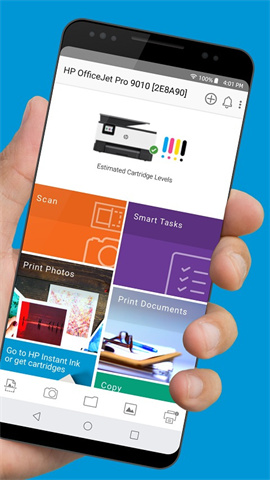
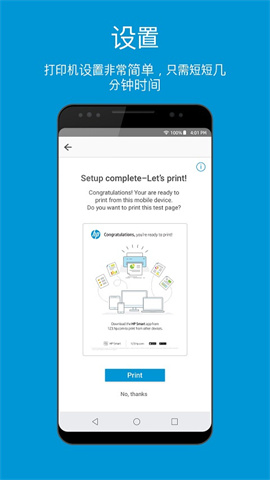
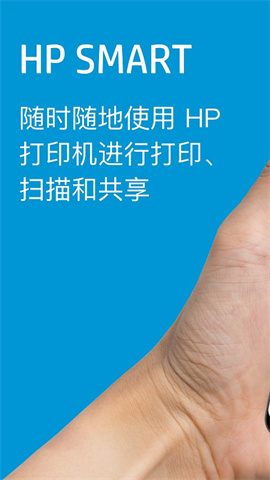
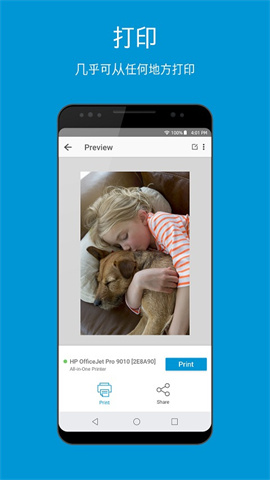
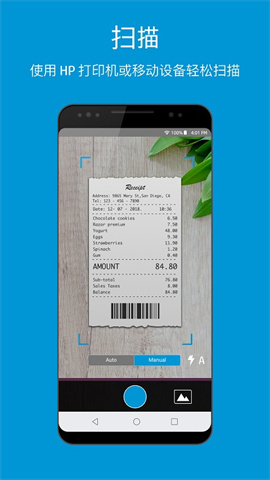

车主服务软件版本大全 更多 简介:车主服务app是每位车主的贴心助手!它集成了车辆管理、违章查询、维修保养预约、道路救援等多种实用功能,让车主轻松掌握车辆动态。实时路况信息帮助规划最佳出行路线,避免拥堵。同时,app还提供专属优惠活动,如加油折扣、洗车套餐等,为车主节省开支。界面简洁易用,操作便捷,让车主随时随地享受便捷的车生活。
精彩评论